iPhone - престижное устройство, которое позволяет пользователю оставаться на связи в любое время и в любом месте. Для многих пользователей настройка электронной почты на iPhone является одной из первостепенных задач. В данной статье мы рассмотрим процесс настройки почты Gmail на iPhone шаг за шагом.
Важно отметить, что настройка почты Gmail на iPhone невероятно проста и может быть выполнена всего за несколько минут. Однако, перед тем как приступить к настройке почты, необходимо убедиться, что у вас есть доступ к интернету и имеется учетная запись Gmail.
Для начала, откройте настройки на вашем устройстве iPhone. Найдите раздел "Почта", "Контакты", "Календари" и нажмите на него. Затем выберите "Добавить аккаунт". В списке доступных провайдеров электронной почты найдите Gmail и выберите его.
Шаги по установке Gmail на iPhone
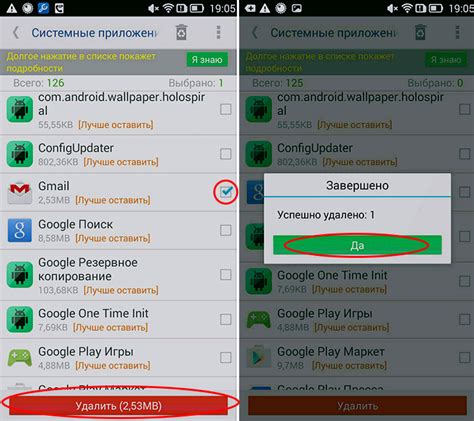
Настройка Gmail на iPhone позволяет быстро получать и отправлять электронные письма с вашего устройства. Вот пошаговая инструкция:
Шаг 1: Откройте настройки на вашем iPhone, нажав на значок "Настройки" на главном экране.
Шаг 2: Прокрутите вниз и выберите "Почта, контакты, календари".
Шаг 3: Нажмите на "Добавить аккаунт".
Шаг 4: Выберите "Google" из списка предложенных служб.
Шаг 5: Введите свой адрес электронной почты Gmail и нажмите "Далее".
Шаг 6: Введите пароль от вашего аккаунта Gmail и снова нажмите "Далее".
Шаг 7: Включите необходимые настройки, такие как "Почта" и "Контакты". Вы также можете настроить синхронизацию напоминаний и календаря.
Шаг 8: Нажмите "Сохранить" и дождитесь завершения настройки Gmail.
Шаг 9: Теперь вы можете открыть приложение "Почта" на главном экране iPhone и увидеть свою новую учетную запись Gmail.
Теперь вы можете легко проверять свою электронную почту Gmail, отправлять сообщения и управлять своими контактами, не покидая ваше устройство iPhone!
Подготовка аккаунта Gmail к настройке на iPhone
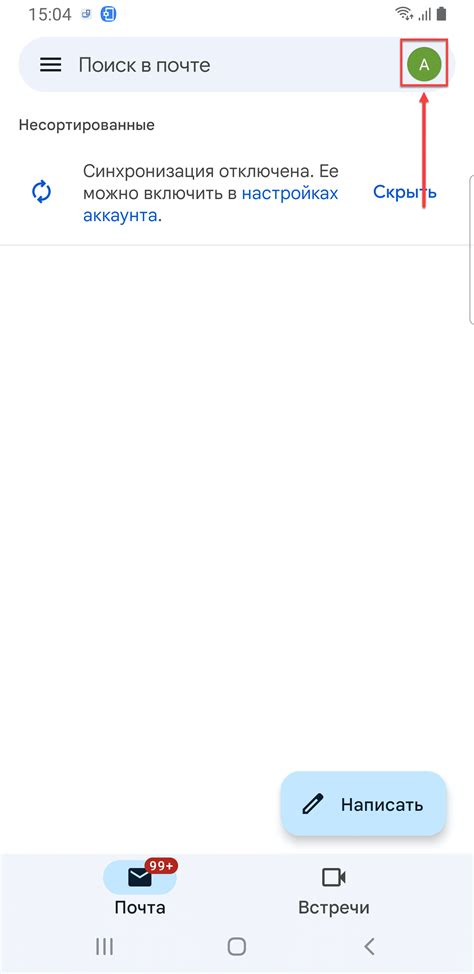
Перед тем, как настроить почту Gmail на iPhone, нужно убедиться, что ваш аккаунт Gmail настроен правильно и готов к работе на устройстве. Вот несколько шагов для подготовки аккаунта Gmail:
- Проверьте доступность вашего аккаунта Gmail. Убедитесь, что вы можете войти в свой аккаунт Gmail через веб-браузер и что у вас есть все необходимые учетные данные (адрес электронной почты и пароль).
- Если у вас есть двухэтапная аутентификация включена на вашем аккаунте Gmail, убедитесь, что у вас есть доступ к подтверждающему устройству или методу, такому как коды восстановления или приложение для аутентификации.
- Убедитесь, что ваш аккаунт Gmail не заблокирован и не имеет ограничений на использование приложений третьих сторон. Это можно проверить, зайдя в настройки аккаунта Gmail и просмотрев раздел безопасности и доступность приложений.
- Если у вас есть активированная функция IMAP или POP в настройках вашего аккаунта Gmail, это будет полезно для настройки почты на iPhone. Убедитесь, что эти протоколы доступны в вашей учетной записи и настроены по вашему выбору.
- Если вы хотите синхронизировать контакты и календарь с аккаунтом Gmail на iPhone, убедитесь, что эти функции включены в настройках вашего аккаунта Gmail. Вы также можете настроить специальные приложения для синхронизации календаря и контактов, если требуется.
Подготовка аккаунта Gmail к настройке на iPhone важна для обеспечения бесперебойной работы вашей почты на устройстве и предотвращения возможных проблем с доступом и синхронизацией. После завершения подготовки вы будете готовы перейти к следующему шагу - настройке почты Gmail на iPhone.
Настройка почты Gmail на iPhone через встроенное приложение Mail
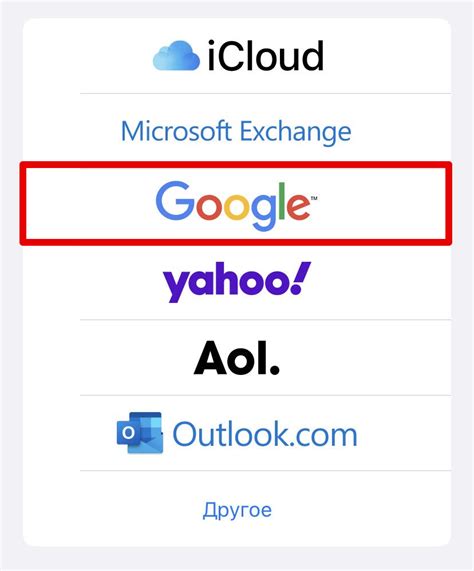
Для использования почты Gmail на iPhone можно настроить встроенное приложение Mail, чтобы получать и отправлять электронные письма с вашего Gmail-аккаунта. Вот пошаговая инструкция настройки Gmail на iPhone:
- На вашем iPhone откройте приложение «Настройки».
- Прокрутите вниз и нажмите на «Почта».
- Выберите «Аккаунты».
- Нажмите на «Добавить аккаунт» и выберите «Google» из списка.
- Введите свой адрес электронной почты Gmail и нажмите «Далее».
- Введите пароль от вашего Gmail-аккаунта и нажмите «Далее».
- Включите необходимые опции для использования почты, контактов, календарей и прочего с вашего Gmail-аккаунта на iPhone.
- Нажмите на «Сохранить» для завершения настройки.
После завершения настройки вы сможете отправлять и получать письма с вашего Gmail-аккаунта через приложение Mail на iPhone. Все ваши письма, контакты и календари будут синхронизироваться автоматически.
Использование специального приложения Gmail для настройки почты на iPhone
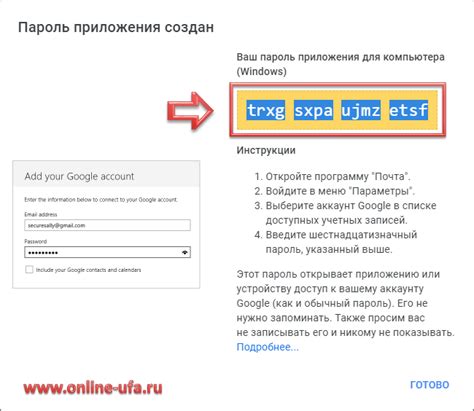
Если вы хотите максимально удобно и быстро настроить свою почту Gmail на iPhone, рекомендуется использовать специальное приложение Gmail, разработанное Google.
Шаги для настройки почты с помощью приложения Gmail на iPhone:
Шаг 1: Установка приложения Gmail
Перейдите в App Store на своем iPhone и найдите приложение Gmail. Нажмите на кнопку "Установить", чтобы загрузить и установить приложение на ваше устройство.
Шаг 2: Вход в приложение Gmail
После установки откройте приложение Gmail и нажмите на кнопку "Войти", чтобы войти в свой аккаунт Gmail.
Шаг 3: Добавление аккаунта Gmail
После входа в приложение Gmail нажмите на значок меню (три горизонтальные линии в верхнем левом углу) и выберите "Настройки". Затем выберите "Добавить аккаунт" и следуйте инструкциям на экране, чтобы добавить свой аккаунт Gmail.
Шаг 4: Настройка уведомлений и синхронизации
После добавления аккаунта Gmail вы можете настроить параметры уведомлений и синхронизации. Нажмите на кнопку "Настройки" в правом нижнем углу экрана и выберите нужные настройки синхронизации и уведомлений для вашего аккаунта Gmail.
Шаг 5: Использование почты Gmail на iPhone
После завершения настройки ваш аккаунт Gmail будет готов к использованию на iPhone. Откройте приложение Gmail и вы увидите свои письма, папки и другие функции Gmail на вашем устройстве iPhone.
Теперь ваша почта Gmail настроена и готова к использованию на iPhone с помощью приложения Gmail. Вы будете получать уведомления о новых письмах, синхронизировать свою почту между устройствами и иметь доступ ко всем функциям Gmail прямо с вашего iPhone.
Проверка и тестирование настроек почты Gmail на iPhone
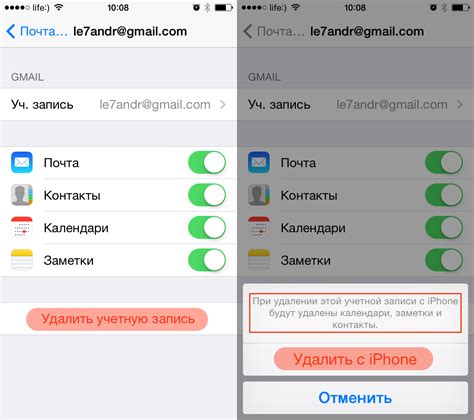
После того, как вы настроили почту Gmail на своем iPhone, рекомендуется проверить и протестировать настройки для обеспечения правильной работы электронной почты. В этом разделе мы расскажем, как провести проверку и тестирование настроек почты Gmail на iPhone.
Вот несколько шагов, которые помогут вам проверить и протестировать настройки:
- Отправьте тестовое письмо: Откройте приложение "Почта" на своем iPhone и отправьте себе тестовое письмо. Убедитесь, что оно успешно отправлено и приходит в ваш почтовый ящик Gmail.
- Получите тестовое письмо: Проверьте свой почтовый ящик Gmail на наличие тестового письма. Убедитесь, что оно правильно отображается и открывается на вашем iPhone.
- Проверьте настройки входящей и исходящей почты: Проверьте настройки входящей и исходящей почты в приложении "Почта" на iPhone. Убедитесь, что данные сервера входящей и исходящей почты правильно настроены.
- Проверьте обновление почты: Убедитесь, что ваша почта Gmail автоматически обновляется на iPhone. Отправьте себе новое письмо или попросите кого-то отправить вам письмо и проверьте, что оно автоматически появляется в вашем почтовом ящике на iPhone.
- Проверьте папки почты: Проверьте, что все папки почты правильно синхронизированы с вашим почтовым ящиком Gmail на iPhone. Убедитесь, что вы можете просматривать и отправлять письма из любой папки.
- Тестируйте вложения: Попросите кого-то отправить вам письмо с вложением и проверьте, что вы можете открыть и просмотреть вложение на своем iPhone.
- Проверьте работу фильтров и меток: Если вы используете фильтры и метки в Gmail, проверьте, что они работают правильно на iPhone. Отправьте и получите тестовые письма, чтобы убедиться, что фильтры и метки применяются к письмам.
Проверка и тестирование настроек почты Gmail на iPhone помогут вам убедиться, что ваша электронная почта работает без проблем и вы можете получать, отправлять и управлять письмами с вашего iPhone устройства.